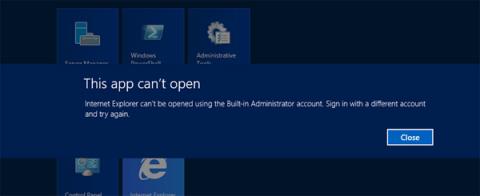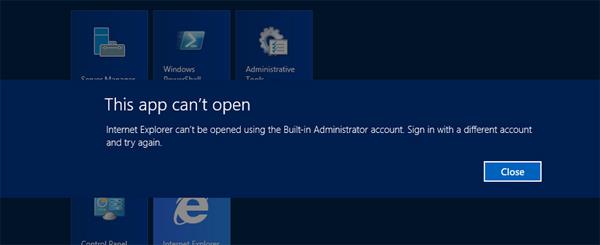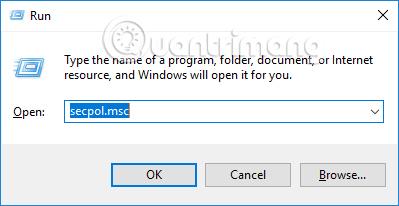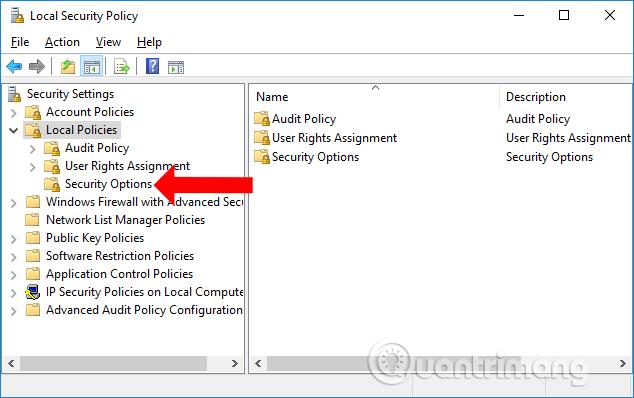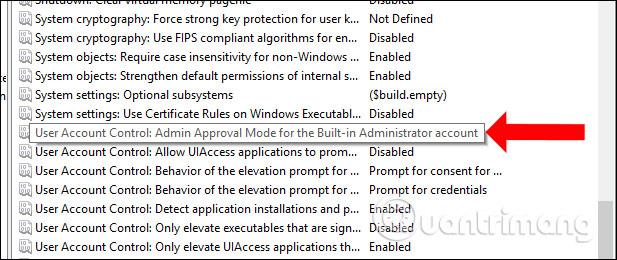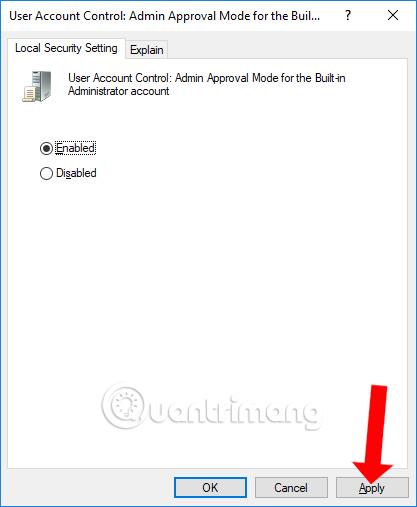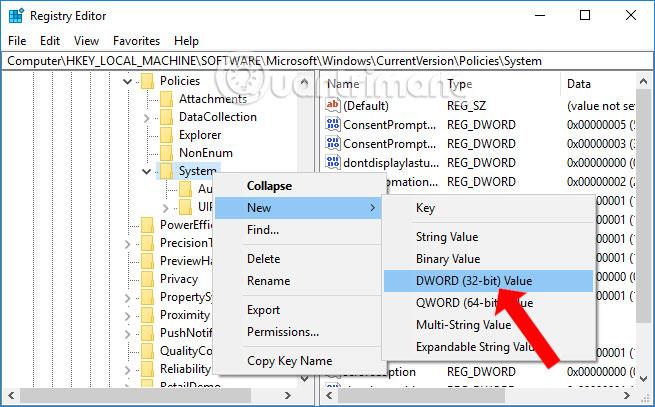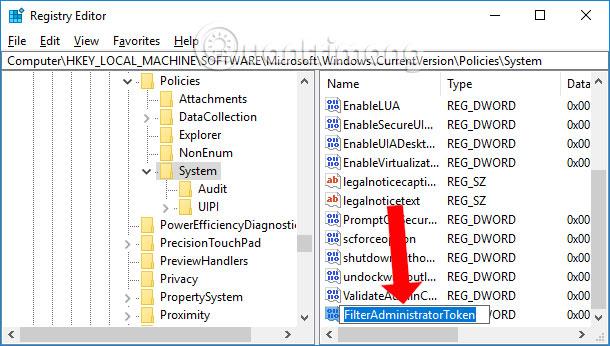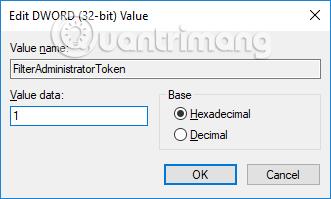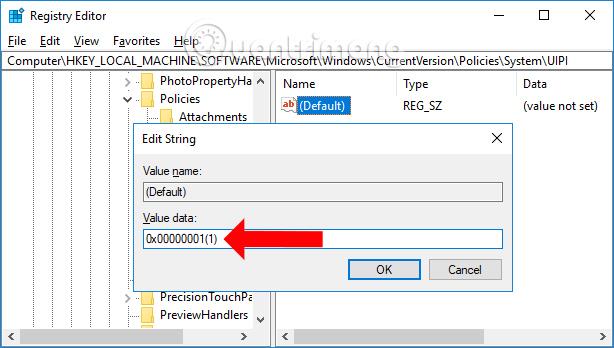U sustavu Windows, korisnici se mogu prijaviti na Microsoftov račun kako bi bilo praktičnije koristiti usluge kao što su Office, OneDrive, itd. Osim toga, korisnici također mogu stvoriti lokalni korisnički račun za prijavu u sustav.
Međutim, mnogi korisnici računa lokalnog računa susreću se sa situacijama u kojima ne mogu pokretati aplikacije, softver instaliran na računalu ili čak uređivati postavke za koje su potrebna administratorska prava. Dakle, kako popraviti pogrešku nemogućnosti instaliranja aplikacija pomoću lokalnog računa?
Kako popraviti pogreške instalacije aplikacije na lokalnom računu
Zapravo, ovo nije pogreška sustava, već značajka dostupna u sustavu Windows. Kada je ova značajka uključena, kada računalo pristupa mreži, administrator može blokirati instalaciju neobičnog softvera na računalu. A ova se značajka također može isključiti kada nije potrebna.
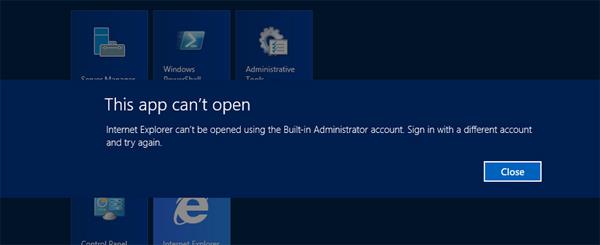
1. Na Windows 10 Pro: Promijenite lokalna pravila
Korak 1:
Najprije pritisnite kombinaciju tipki Windows + R da biste otvorili prozor Pokreni, zatim unesite ključnu riječ secpol.msc i kliknite OK za pristup.
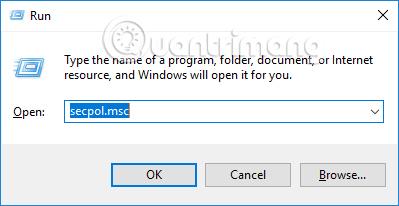
Korak 2:
Prelaskom na sučelje Lokalne sigurnosne politike, korisnici bi trebali kliknuti na Lokalna pravila > Sigurnosne opcije na popisu izbornika s lijeve strane.
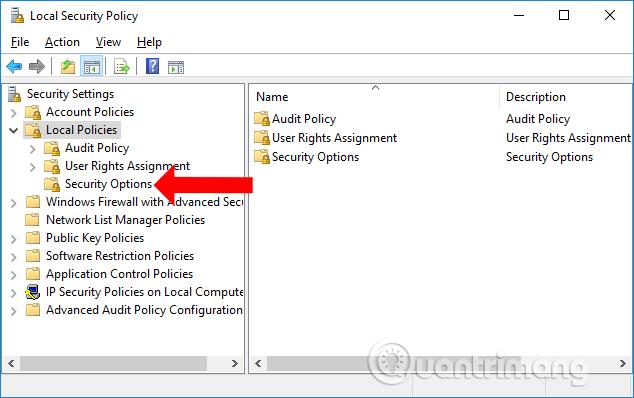
Korak 3:
Pogledajte udesno, pronađite odjeljak Pravila i zatim dvaput kliknite na stavku pod nazivom Kontrola korisničkog računa Administratorski način odobrenja za ugrađeni administratorski račun .
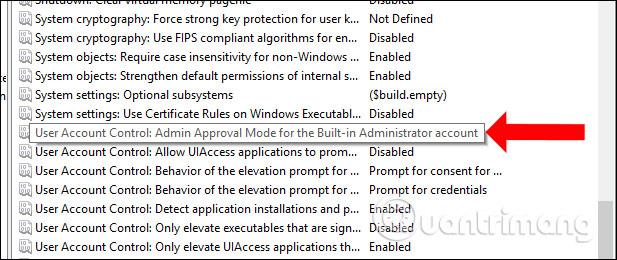
Pojavljuje se novi prozor, odaberite Omogući i kliknite Primijeni , a zatim U redu da promjene stupe na snagu. Na kraju ponovno pokrenite računalo i gotovi ste.
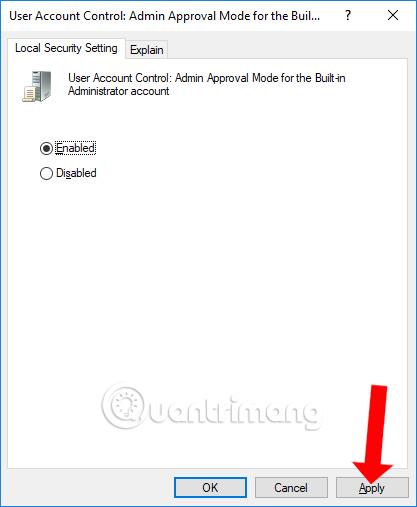
2. Windows 10 Home: Promijenite Windows registar
Ako koristite Windows 10 Home, još uvijek ga možemo popraviti na gornji način, ali osim toga, možemo ga urediti u Windows registru.
Korak 1:
Također otvorite prozor Run, unesite ključnu riječ regedit i kliknite OK .
Korak 2:
U sučelju prozora uređivača registra pristupite stazi HKEY_LOCAL_MACHINE\SOFTWARE\Microsoft\Windows\CurrentVersion\Policies\System

Korak 3:
Zatim desnom tipkom miša kliknite tipku System i odaberite Novo > DWORD (32-bitna) vrijednost .
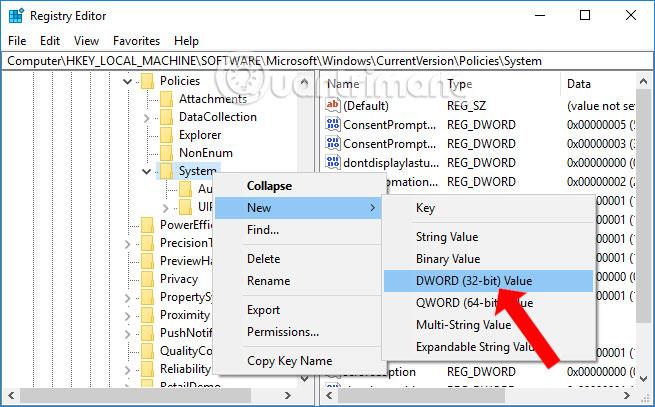
Imenujmo novostvoreni ključ FilterAdministratorToken .
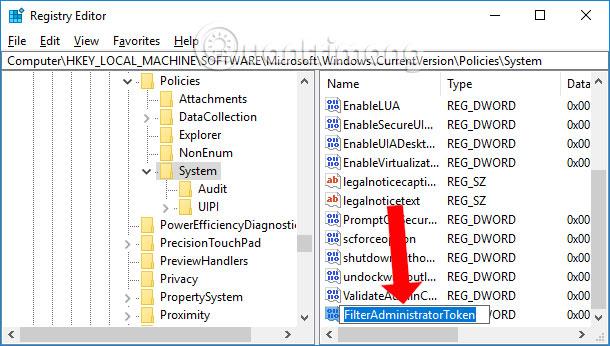
Na kraju dvaput kliknite na ključ FilterAdministratorToken i promijenite vrijednost u Value data na 1 .
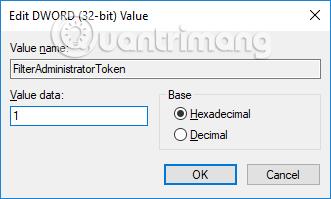
Korak 3:
Zatim pristupite putu HKEY_LOCAL_MACHINE\SOFTWARE\Microsoft\Windows\CurrentVersion\Policies\System\UIPI
Pogledajte udesno, dvaput kliknite tipku Default , zatim uredite vrijednost na 0x00000001(1) u podacima o vrijednosti.
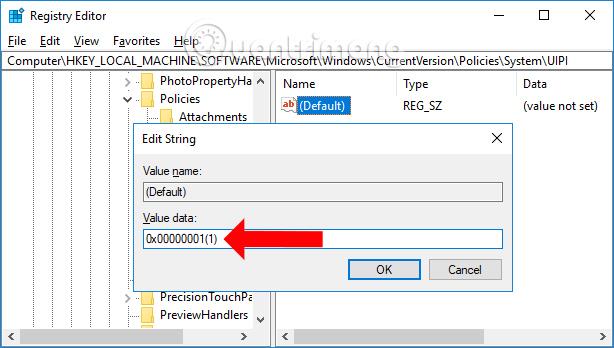
Dakle, popravili ste pogrešku nemogućnosti pokretanja aplikacija s lokalnog računa na Windows 10. Možete je popraviti na dva načina putem Windows registra ili lokalnih pravila.
Vidi više:
Želimo vam uspjeh!